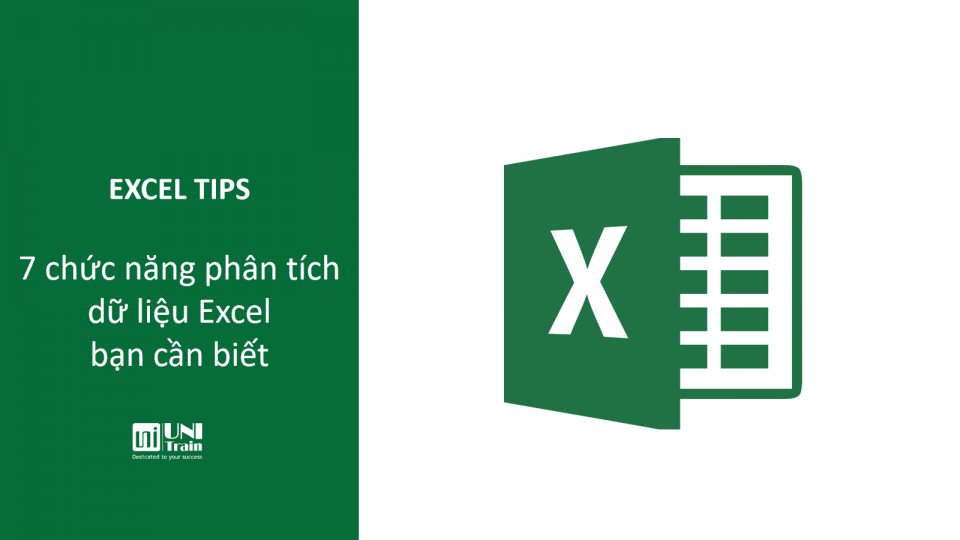Nếu bạn đã từng sử dụng Excel, thì chắc hẳn bạn đã từng trải qua nỗi khổ sở khi chọn một công thức không chính xác để phân tích một tập dữ liệu. Nếu điều đó có vẻ giống bạn, thì phần mềm. Phân tích dữ liệu trong Excel mà UniTrain cung cấp trong bài viết này là dành cho bạn.
1. CONCATENATE
=CONCATENATE là một trong những công thức dễ học nhất nhưng mạnh mẽ nhất khi tiến hành phân tích dữ liệu. Kết hợp văn bản, số, ngày tháng và hơn thế nữa từ nhiều ô thành một. Đây là một chức năng tuyệt vời để tạo điểm cuối API, SKU sản phẩm và truy vấn Java.
Công thức: =CONCATENATE(Chọn ô bạn muốn kết hợp)
Trong ví dụ này: =CONCATENATE(A2,B2)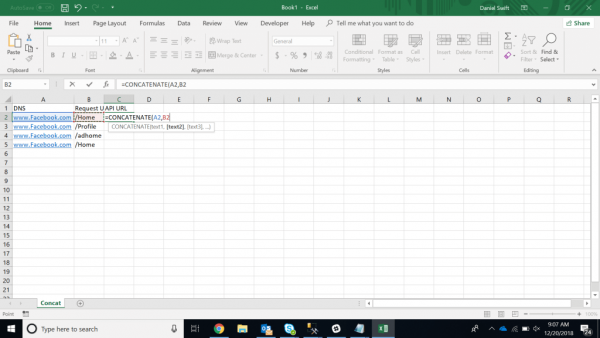
2. LEN
=LEN nhanh chóng cung cấp số ký tự trong một ô nhất định. Như trong ví dụ trên, bạn có thể xác định hai loại đơn vị lưu giữ hàng hóa (SKU) khác nhau của sản phẩm bằng cách sử dụng công thức =LEN để xem ô chứa bao nhiêu ký tự. LEN đặc biệt hữu ích khi cố gắng xác định sự khác biệt giữa các Mã số nhận dạng duy nhất (UID), thường dài dòng và không theo đúng thứ tự.
Công thức: =LEN(Chọn ô)
Trong ví dụ này: =LEN(A2)

3. COUNTA
=COUNTA xác định một ô trống hay không. Trong cuộc đời của một nhà phân tích dữ liệu, bạn sẽ gặp phải những tập dữ liệu không hoàn chỉnh hàng ngày. COUNTA sẽ cho phép bạn đánh giá bất kỳ khoảng trống nào mà tập dữ liệu có thể có mà không cần phải tổ chức lại dữ liệu.
Công thức: =COUNTA(chọn ô)
Trong ví dụ: =COUNTA(A10)
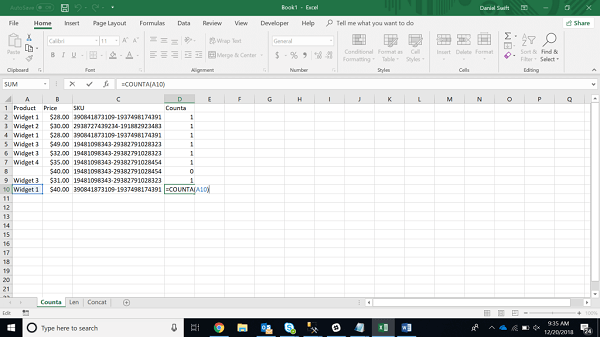
4. DAYS/NETWORKDAYS
=DAYS là chính xác những gì nó ngụ ý. Hàm này xác định số ngày dương lịch giữa hai ngày. Đây là một công cụ hữu ích để đánh giá vòng đời của sản phẩm, hợp đồng và doanh thu xếp hạng chạy tùy thuộc vào độ dài dịch vụ – một phân tích dữ liệu cần thiết.
=NETWORKDAYS mạnh mẽ và hữu ích hơn một chút. Công thức này xác định số “ngày làm việc” giữa hai ngày cũng như một tùy chọn để tính cho các ngày lễ. Ngay cả những người nghiện công việc cũng cần nghỉ ngơi ngay bây giờ! Sử dụng hai công thức này để so sánh các khung thời gian đặc biệt hữu ích cho việc quản lý dự án.
Công thức: =DAYS(chọn ô,chọn ô) HOẶC =NETWORKDAYS(chọn ô,chọn ô,[numberofholidays])
Lưu ý: [numberofholidays] là tùy chọn
Trong ví dụ: =DAYS(C8,B8) HOẶC =NETWORKDAYS(B7,C7,3)
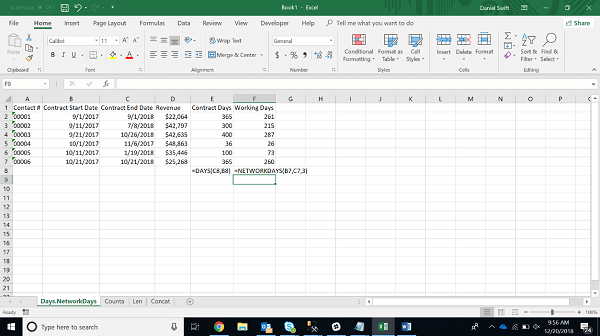
5. SUMIFS
=SUMIFS là một trong những công thức “phải biết” đối với một nhà phân tích dữ liệu. Công thức phổ biến được sử dụng là =SUM, nhưng nếu bạn cần tính tổng các giá trị dựa trên nhiều tiêu chí thì sao? SUMIFS là nó. Trong ví dụ dưới đây, SUMIFS được sử dụng để xác định mỗi sản phẩm đang đóng góp bao nhiêu vào doanh thu hàng đầu.
Công thức: =SUMIF(RANGE,CRITERIA,[sum_range])
Lưu ý: [sum_range] là tùy chọn
Trong ví dụ: =SUMIF($B$2:$B$28,$A$2:$A$28,$F2)
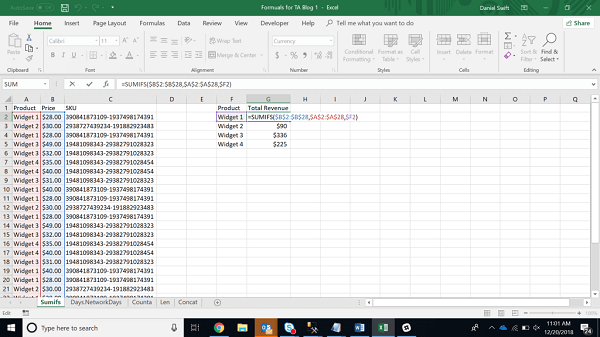
6. AVERAGEIFS
Giống như SUMIFS, AVERAGEIFS cho phép bạn lấy giá trị trung bình dựa trên một hoặc nhiều tiêu chí.
Công thức: =AVERAGEIF(chọn ô,CRITERIA,[AVERAGE_RANGE])
Lưu ý: [average_range] là tùy chọn
Trong ví dụ: =AVERAGEIF($C:$C,$A:$A,$F2)
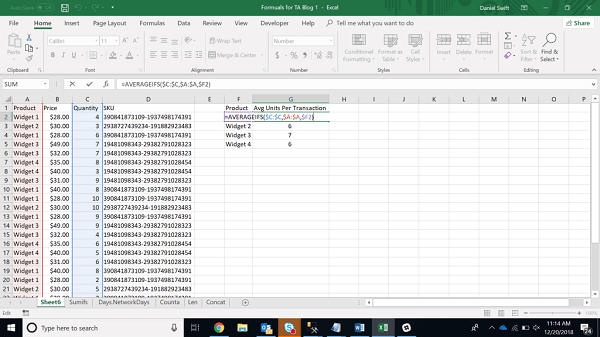
7. VLOOKUP
VLOOKUP là một trong những hàm phân tích dữ liệu hữu ích và dễ nhận biết nhất. Là một người dùng Excel, có thể bạn sẽ cần “kết hợp” dữ liệu với nhau tại một số thời điểm. Ví dụ, tài khoản phải thu có thể biết giá mỗi sản phẩm là bao nhiêu, nhưng bộ phận vận chuyển chỉ có thể cung cấp cho các đơn vị được vận chuyển. Đây là trường hợp sử dụng hoàn hảo cho hàm VLOOKUP.
Trong hình ảnh bên dưới, chúng tôi sử dụng dữ liệu tham chiếu (A2) kết hợp với bảng định giá để excel tra cứu các tiêu chí phù hợp trong cột đầu tiên và trả về một giá trị liền kề.
Công thức: =VLOOKUP(LOOKUP_VALUE,TABLE_ARRAY,COL_INDEX_NUM,[RANGE_LOOKUP])
Trong ví dụ: =VLOOKUP($A2,$G$1:$H$5,2,0)
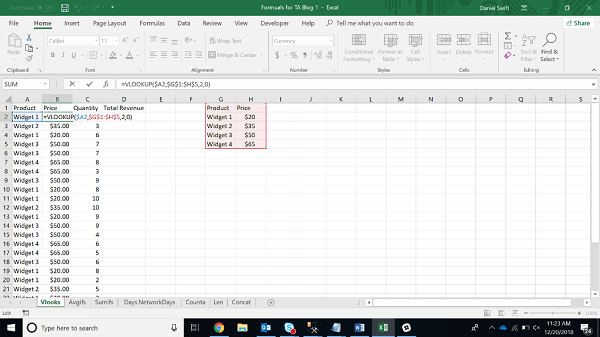
UniTrain hy vọng rằng bạn thấy bài viết này hữu ích. Nếu bạn quan tâm đến Phân tích dữ liệu trong Excel, hãy xem thêm Khóa học Ứng dụng Excel trong xử lý dữ liệu của UniTrain để áp dụng hiệu quả vào công việc hằng ngày.
UniTrain lược dịch
Xem thêm
Khóa học Ứng dụng Excel trong xử lý dữ liệu
[Excel Tips] Cách thêm hàng trong ô Excel nhanh chóng